漂亮的水晶图标制作方法
日期:2014-04-29 浏览次数:23369 次
实际上玻璃透明质感的小图标制作起来十分快捷,基本上用不上什么技法 ,善用你的图层属性就可以达到效果,估计看完这篇教程后就会十分轻松的制作玻璃感小图标甚至大幅图片了。
准备工具photoshop 5.0+(5.0以上版本的意思)
备 注和以往我写的教程不同,这个技法在能够使用PHOTOSHOP 5.0+的机器上都可以运用,不必需要你的机器受到你的虐待。
教程使用软件为PHOTOSHOP7.0.1,该方法同样也可以应用在FIR EWORKS 或其他的设计软件中(但必须拥有图 层属性设置的软件),其实掌握方法后在FLASH中也可以实现这种小图标的制作,所谓活学活用,并不一定制作成为圆形了,其他形 状也可以用这种方式。教程拿圆形示例。
第一步:
1.建立一个新文件,尺寸自己定(多大没人会罚款);
2.增加一个图层
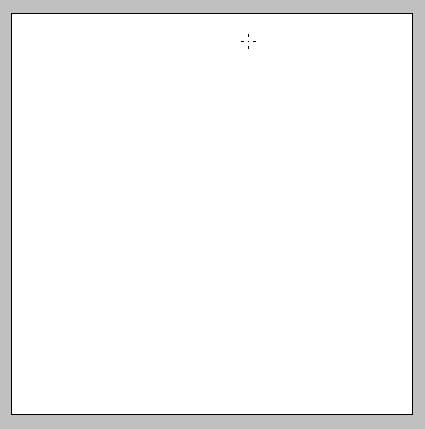

第二步:
1.利用区域工具按住SHIFT画出一个正圆形
2.点选刚刚建立的新的图层,
3.使用填充命令 编辑>填充 将圆形填充成为#0066cc色的(填别的色也可以)
记住这一步所有部分都是在新建立的图层上完成的(不要在背景层上填充,否则你无法进行下面的过程)
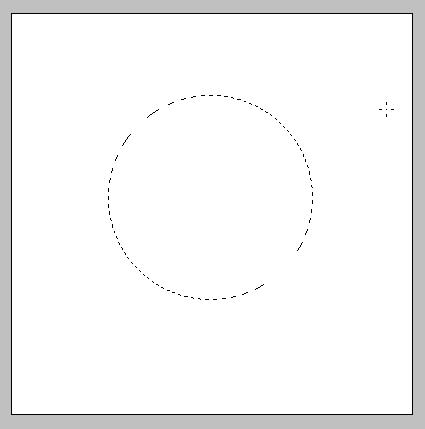

第三步(十分之重要):
1.双击你刚刚填充圆形的新建图层呼叫出图层样式对话框
有两种方法找到图层样式
菜单栏中〉图层〉图层样式
还有一个是图层工具面板里的按钮
2.分别将 投影、内阴影、描边 进行钩选

第三步-------->
第一小节:
首先要设置你的投影属性,按图例设置
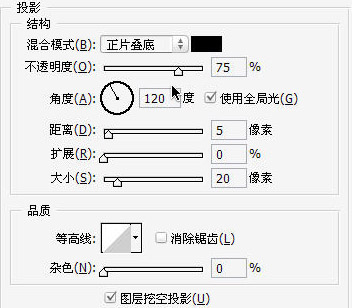
第二小节:
设置内阴影属性,设置内阴影部分是为了你的小图标更加具有通透感。
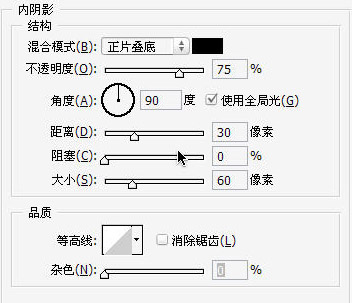
第三小节:
描边属性设置,描边是为了保证边缘反差效果的设置,可以根据实际需要不采用。

准备工具photoshop 5.0+(5.0以上版本的意思)
备 注和以往我写的教程不同,这个技法在能够使用PHOTOSHOP 5.0+的机器上都可以运用,不必需要你的机器受到你的虐待。
教程使用软件为PHOTOSHOP7.0.1,该方法同样也可以应用在FIR EWORKS 或其他的设计软件中(但必须拥有图 层属性设置的软件),其实掌握方法后在FLASH中也可以实现这种小图标的制作,所谓活学活用,并不一定制作成为圆形了,其他形 状也可以用这种方式。教程拿圆形示例。
第一步:
1.建立一个新文件,尺寸自己定(多大没人会罚款);
2.增加一个图层
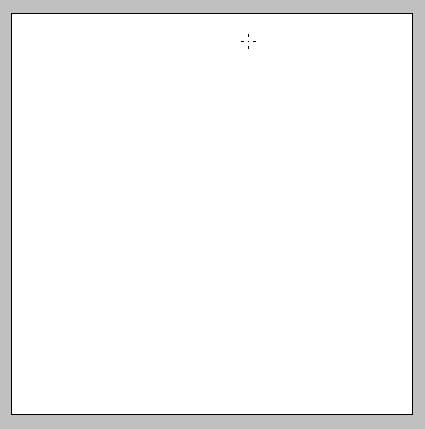

第二步:
1.利用区域工具按住SHIFT画出一个正圆形
2.点选刚刚建立的新的图层,
3.使用填充命令 编辑>填充 将圆形填充成为#0066cc色的(填别的色也可以)
记住这一步所有部分都是在新建立的图层上完成的(不要在背景层上填充,否则你无法进行下面的过程)
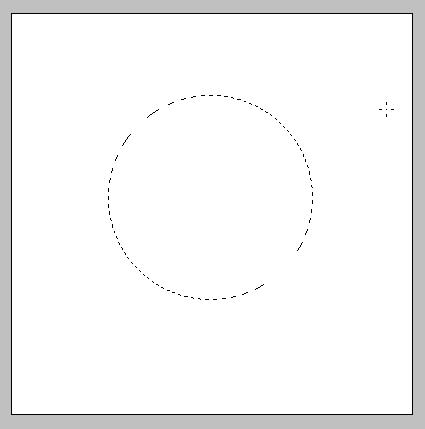

第三步(十分之重要):
1.双击你刚刚填充圆形的新建图层呼叫出图层样式对话框
有两种方法找到图层样式
菜单栏中〉图层〉图层样式
还有一个是图层工具面板里的按钮
2.分别将 投影、内阴影、描边 进行钩选

第三步-------->
第一小节:
首先要设置你的投影属性,按图例设置
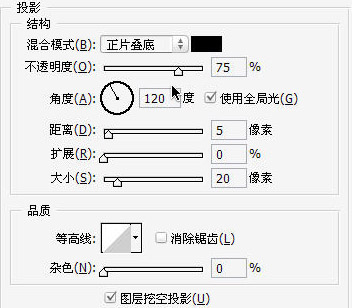
第二小节:
设置内阴影属性,设置内阴影部分是为了你的小图标更加具有通透感。
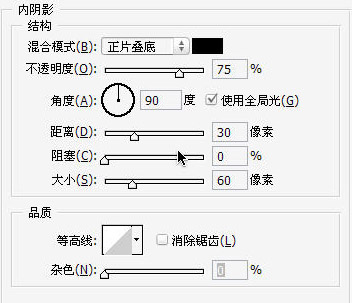
第三小节:
描边属性设置,描边是为了保证边缘反差效果的设置,可以根据实际需要不采用。

免责声明: 本文仅代表作者个人观点,与爱易网无关。其原创性以及文中陈述文字和内容未经本站证实,对本文以及其中全部或者部分内容、文字的真实性、完整性、及时性本站不作任何保证或承诺,请读者仅作参考,并请自行核实相关内容。
